preximci PŘÍRUČKA UŽIVATELE URČENO PRO POČÍTAČE: DELTA, SINCLAIR ZX SPECTRUM / + / 128, DIDAKTIK GAMA, M, KOMPAKT KLUB UŽIVATELI) DESKTOPU SOUBOR Č.
|
|
|
- Kamila Dušková
- před 8 lety
- Počet zobrazení:
Transkript
1 preximci VEŘEJNÁ OBCHODNÍ SPOLEČNOST KLUB UŽIVATELI) DESKTOPU SOUBOR Č. 3 URČENO PRO POČÍTAČE: DELTA, SINCLAIR ZX SPECTRUM / + / 128, DIDAKTIK GAMA, M, KOMPAKT PŘÍRUČKA UŽIVATELE
2
3 1993 PROXIMA Ústí nad Labem Klub Uživatelů Desktopu č. 3 POZOR! Čtěte pozorně licenční podmínky firmy PROXIMA předtím, než porušíte obal diskety (kazety). Počítačový program zaznamenaný na disketě (kazetě) je autorským dílem chráněným ustanoveními čs. autorského zákona a mezinárodními smlouvami. Porušením obalu diskety (kazety) se zavazujete dodržovat ustanovení následující smlouvy mezi Vámi a firmou PROXIMA. LICENČNÍ UJEDNÁNÍ 1. Uživatel je oprávněn instalovat a provozovat počítačový program na jediném počítači a smí si pořídit jedinou bezpečnostní kopii obsahu nosného média. 2. V případě zakoupení multilicenční dodávky počítačového programu je uživatel oprávněn instalovat a provozovat program na takovém počtu počítačů, jaký je uveden v multilicenční smlouvě. 3. Firma PROXIMA neručí za bezvadný chod programu na amatérsky upravených počítačích a počítačích spolupracujících s nestandardními perifériemi včetně interface vlastní výroby. 4. Je zakázáno pořizovat kopie manuálu k programu. 5. Nehodláte-li respektovat ustanovení této smlouvy, vraťte software v neporušeném obalu tam, kde jste jej získali. Bude Vám vrácena částka, kterou jste zaplatili. Podmínkou je vrácení do 10 dnů od zakoupení a při vrácení je nutno předložit doklad o zaplacení. strana 1
4 Klub Uživatelů Desktopu č PROXIMA Ústí nad Labem strana 2
5 1993 PROXIMA Ústí nad Labem Klub Uživatelů Desktopu č. 3 PROXIMA UVÁDÍ KLUB UŽIVATELŮ DESKTOPU disketa (kazeta) č. 3 Vážení členové Klubu uživatelů Desktopu, přinášíme Vám velké množství nových velkých i malých znakových sad, obrázků, několik obrázkových fontů, obrázků pro Screen Top, ukázkových textů a utilit. Kromě toho k tomuto kompletu patří i disková verze programu Screen Top a, samozřejmě, manuál obsahující popisy všech souborů George z K U D K & Universum (v abecedním pořadí) strana 3
6 Klub Uživatelů Desktopu č PROXIMA Ústí nad Labem Opět definice dále i dříve použitých pojmů Text je soubor, skládající se ze tří částí: textu samotného, obrázků a 4 znakových sad. Na kazetě je text uložen v jednom bloku, na disketě ve čtyřech ("Text", "Text F", "Text T", "Text P"). (Zvláštním případem textu jsou znakové komplety, které neobsahují žádné obrázky a ani žádný "skutečný" text, ale pouze čtyři znakové sady, vztahující se k určitému tématu. Znakové komplety vznikly, aby se ušetřila doba jejich nahrávání a aby se předešlo problémům s instalacemi fontů na správná místa. Pozn.: Znakové komplety se na K U D - 3 nevyskytují, jsou na K U D -1). Všechny ukázkové texty, zaznamenané na této kazetě (disketě) mají název "Text nn", kde místo nn je pořadové číslo textu - např. Text 04. Utilita je program dlouhý 1680 bytes; nahrajete ho z pásky i z disku EXT SS+K, 2. Standardní utility jsou přímo v instalaci Desktopu - ovladače pro tiskárny a malý fonteditor. Výhodou utilit je například to, že pokud se v instalaci spletete a vyberete si omylem jinou tiskárnu nebo jiné zapojení, než jaké máte, nemusíte program kvůli tomu znovu nahrávat, ale stačí pouze dohrát požadovanou utilitu. Utilitu vyvoláte stiskem EXT+i. Všechny utility mají v názvu první písmeno velké, ostatní malá - např. Keywords. Znaková sada (font) je soubor o délce 1638 bytes, nahrává se EXT U z pásky nebo EXT SS+K, U z disku. Názvy těchto znakových sad jsou složeny pouze z malých písmen, eventuelně číslic - např. wingcmdr2. Velká znaková sada (velký font) je soubor dlouhý 1353 bytes, určený pro podpůrný program FONTEDITOR. Velký font nahrajete: pal. z kazety: G+F (skok do editoru titulkových fontů), šipkou na LOAD a stiskněte z diskety: SS k (přechod do menu diskových operací), potom 4. Názvy velkých znakových sad jsou psány velkými písmeny, např. LOVELY. strana 4
7 1993 PROXIMA Ústí nad Labem Klub Uživatelů Desktopu č. 3 Obrázky jsou soubory typu bytes dlouhé 6912 bytes, které je možno nahrát do Desktopu pomocí EXT W z kazety a EXT SS+K, W z diskety. Tyto soubory Vám nabízejí množství malých obrázků, s jejichž užitím můžete své písemnosti třeba vylepšit. Obrázky můžete nahrát i do podpůrného programu FONTEDITOR. Názvy obrázků se skládají ze slova pic a X, kde X je od 11 do 22, například picló. Zvláštním druhem obrázků jsou obrázkové znakové sady (fonty). Obrázkové fonty jsou také dlouhé 6912 bytes a lze je použít ve spojení s utilitou "Art studio" k vytváření velkých titulků bez nahrávání FONTEDITORu. Na obrázcích je zachycena nějaká znaková sada ve zvětšení. Obrázkové fonty poznáte podle toho, že poslední tři písmena jejich názvu obsazuje přípona PIC, např. universpic. Spakované obrázky jsou obrázky určené pro Screen Top. Obrázky normálně zabírají velikost 512 x 384 bodů (tj bytes, ale po spakování je to až o polovinu méně, takže šetří místo na disku i na kazetě). Jak spakované obrázky nahrát do počítače najdete v popisu diskových operací Screen Topu. Spakovaný obrázek poznáte podle posledních tří písmen TOP v názvu souboru, např. locomottop. strana 5
8 Klub Uživatelů Desktopu č PROXIMA Ústí nad Labem Obsah kazety (diskety) "KUP- 3" v závorkách jsou uvedeny názvy, pod kterými soubory najdete na Vaší kazetě (disketě) 1) Znakové sady: Azbuka ("azbuka") Azbuka Bold ("azbukabold") Belegost 3 ("belegost3") Cobra Bez Cukru ("cobralight") Cobra Tall ("cobratall") Deutch Bold ("deutchbold") Echo ("echo") Erotic ("erotic") Notes 1 ("notes 1") Pearl 2 ("pear!2") Pipe ("pipe") QUAZATRON + UNIVERSUM ("qua+uni") Script 22 ("script22") STE-AFF ("ste-aff") Transcript Deutch ("trnsdeutch") Windows Projects ("windows") Wing Commander 1 ("wingcmdrl") Wing Commander 2 ("wingcmdr2") 2) Utility: Art Studio ("Art studio") Block operations ("Blockoper") Calculator QAOPM ("CalcQAOPM") Kaboom pro DESKTOP ("Kaboom") Klíčová slova ("Keywords") Klíčová slova (ukázka) ("Keywords+") Remaker ("Remaker") Telefony ("Telefony") strana 6
9 1993 PROXIMA Ústí nad Labem Klub Uživatelů Desktopu č. 3 3) Ukázkové texty: Hunter Thompson: Andělé Pekla ("Text 04") Nebojte se DESKTOPU! ("Text 05") 4) Velké znakové sady: Lovely ("LOVELY") Nisasport 1 ("NINASPORT1") Nisasport 2 ("NISASPORT2") Pipe ("PIPE") Small 1 ("SMALL1") Small 2 ("SMALL2") The Times 1 ("TIMES 1") The Times 2 ("TIMES2") Western ("WESTERN") 5) obrázky: picture 11 ("picli") picture 12 ("pic 12") picture 13 ("picl3") picturel4 ("pic 14") picture 15 ("pic 15") picture 16 ("picl6") picture 17 ("pic 17") picture 18 ("pic 18") picture 19 ("pic 19") picture 20 ("pic20") picture 21 ("pic21") picture 22 ("pic22") 6) obrázkové fonty: Banquit picture ("banquitpic") Coblack picture ("coblackpic") Domcasl picture ("domcaslpic") The Times picture ("times PIC") Univers picture ("universpic") strana 7
10 Klub Uživatelů Desktopu č PROXIMA Ústí nad Labem 7) spakované obrázky: Lokomotíva ("locomottop") The Times 60 ("timesóotop") 8) disková verze Screen Topu Screen Top ("SCREEN TOP") strana g
11 1993 PROXIMA Ústí nad Labem Klub Uživatelů Desktopu č. 3 první část UTILITY ART STUDIO Utilita Art Studio zrychluje Vaši práci především tím, že díky ní odpadá nutnost nahrávat nějaký grafický editor jenom proto, že jste v obrázku, který chcete vsunout do textu, zapomněli něco udělat - teď již můžete použít naše Art Studio, které disponuje základními grafickými funkcemi. Nahrajte utilitu a spusťte ji. Na první pohled se nestalo vůbec nic - obraz se skoro nezměnil, jen v levém horním rohu se objevil bodový kurzor, který ovládáte klávesami Q, A, O, P, M nebo kempstonem. Budete-li stále držet klávesu (nebo joystick), kurzor začne postupně zrychlovat svůj pohyb, až k neusledování. Střelba znamená nakreslit na pozici kurzoru bod (nastaveným módem, viz. dále), můžete se současně pohybovat i kreslit. Obrazovka je úplně průchozí - co zmizí nahoře, vyjede dole (a naopak), to samé platí i o levé a pravé straně. Stisknete-li CAPS SHIFT, border zfialoví (to už mi někdo dělá snad vyloženě naschvál - pozn. George K.), což signalizuje, že jste opustili ovládání kurzoru a že úderem některé z následujících kláves vyvoláte některou v následujících funkcí: G - Grid / Mřížka. Vytvoří po celé obrazovce černobílou šachovnici s políčky o rozměrech 12x8 bodů (usnadní Vám kontrolu velikosti pro vybrání do DESKTOPu). Mřížka se kreslí xorem (tj. co bylo černé, bude bílé a naopak). Pokud tuto funkci vyvoláte podruhé, vrátí se obrazovka k předchozímu stavu. strana 9
12 Klub Uživatelů Desktopu č PROXIMA Ústí nad Labem T - Cursor Mode / Mód kurzoru. Módy jsou tři: SET - kreslí, RES - maže, TOGGLE - zaměňuje (bod za prázdno a naopak). Po nahrání je nastaven mód SET. Aktuální mód není nijak signalizován (musíte to zkusit). Přepínač je cyklický (SET, RES, TGL, SET, RES...). Po nahrání utility je nastaven mód TGL. S - Move/Size / Posun/Velikost. Další cyklický přepínač módů. Po nahrání je nastaven na Posun, tj. že kurzorem normálně pohybujete. Přepnete-li se do módu Velikost, zůstane kurzor stát na místě a vy ovládáním volíte jeho velikost (natahujete ho do délky a do šířky) - z jednoho bodu se stává "okno", se kterým můžete pracovat jako dříve. O - Set window / Nastav okno. Program si zapamatuje souřadnice místa, kde právě stojíte. Odjedte s kurzorem někam jinam (je dobré mít kurzor větší než lxl) a použijte funkci M. M - Copy window / Kopíruj okno. Okopíruje okno nastavené funkcí O na pozici, kde stojí kurzor. J - Merge/Overwrite / Sluč/Přepiš. Přepíná módy pro kopírování oken (po nahrátí nastaven Overwrite). Mód Overwrite přepisuje původní obsah videoram, mód Merge slučuje původní obsah s obsahem okna. Na kopírování oken nemá vliv nastavení přepínače T. V - Vertical mirror copy / Verikální zrcadlová kopie. Stejně jako Copy window, ale kopie je otočená podle osy y. H - Horizontál mirror copy / Horizontální zrcadlová kopie. Stejně jako Copy window, kopie je otočená podle osy x. D - Diagonal copy / Diagonální kopie. Stejně jako Copy window, ale kopie je otočena jako podle osy x, tak podle osy y. R - Roll mode / Režim rolování. Vypíná/zapíná režim rolování (po nahrání vypnut). V režimu rolování kurzor stojí na místě a obsah obrazovky, který ohraničuje, je rolován ve zvoleném směru. B - Magnify / Zvětšení. Zapíná/vypíná režim zvětšení (po nahrání vypnut). V režimu zvětšení (8:1) fungují všechny funkce stejně jako v normálním módu. Výhodou je, že vidíte velmi dobře jednotlivé body v okolí kurzoru. L - Load picture / Nahraj obrázek. Jste dotázáni "Disk oř Tape" - stiskněte D pro obrázek z disku (pak budete muset zadat ještě jeho jméno) nebo T pro obrázek z pásky (bezhlavičkový). Art Studio dokáže nahrávat i spakované obrázky, ale k jejich dekompresi pak potřebuje pracovní prostor - ten je k dispozici pouze v případě, že text strana 10
13 1993 PROXIMA Ústí nad Labem Klub Uživatelů Desktopu č. 3 nezabírá celou pamět!!! Po nahrátí obrázku máte možnost převést ho do stupnic šedi stiskem klávesy S; stisk čehokoliv jiného attributy jednoduše odstraní. W - Selection / Výběr. Skok zpátky do DESKTOPu, ale přes výběr obrázku. Pokud jste něco pěkného nakreslili, máte možnost si to uložit do paměti a použít v textu. SPACE - Return / Návrat. Skok zpátky do Desktopu. Použitím této funkce přijdete o obrázek, který je na obrazovce... cokoliv jiného... návrat k pohybu kurzorem (vypnutí CAPS SHIFTU). Veškeré provedené úpravy obrázku jsou nevratné, neexistuje funkce UNDO jako v klasickém Art Studiu (není místo pro uchovávání rezervní obrazovky) - pamatujte na to! BLOCK OPERATIONS Blokové operace silně rozšiřují možnosti Desktopu, co do komfortu funkcí. To, co jste dříve pracně museli dělat s každým řádkem sami (změna fontu, zarovnání, atd.), teď provede tato utilita za Vás. Po zavolání Blockopers se objeví menu, které je v češtině a není k němu snad co dodávat, ale i tak si to radši všechno zopakujeme... Veškeré operace se vztahují k nastavenému bloku a vyvoláte je stiskem příslušného písmene. Utilitu můžete opustit stiskem SPACE. TEXT A - Zarovnej doleva. V nastaveném bloku všechny řádky zarovná vlevo. B - Zarovnej oboustraně. Roztáhne texty na řádcích k oběma okrajům. C - Zarovnej doprostřed. Vycentruje všechny řádky v bloku. D - Zarovnej doprava. Viz. zarovnej doleva, ale doprava. strana 11
14 Klub Uživatelů Desktopu č PROXIMA Ústí nad Labem E - Vytvoř odstavec. Uspořádá blok řádků do odstavce (všechny řádky jsou zarovnány k oběma okrajům, jenom poslední vlevo). Odstraňuje mezery na začátku všech řádků kromě prvního. Můžete použít pro usnadnění a urychlení konverze textu z jiného textového editoru do DESKTOPu. OBRÁZEK F - Zarovnej doleva. Všechny obrázky v bloku zarovná vlevo. G - Zarovnej doprava. Totéž v bleděmodrém. H - Zarovnej doprostřed. Text, který byl vedle obrázků vpravo nebo vlevo před tím, než se zarovnají doprostřed, se neztratí, bude pouze posunut až za obrázky. I - Odstraň z textu. Odstraní z bloku všechny obrázky. J - Posuň nahoru. Posune všechny obrázky v bloku o řádek výše. Pokud bude nějaký obrázek na řádku K - Posuň dolů. Posune obrázky v bloku o řádek níž. FONT L - Změň font. Vyberte si, který font v nastaveném bloku se má zaměnit (1-4) a za který (opět 1-4). CALCULATOR Utilita calculator je nejsložitější utilita, která zatím k Desktopu existuje. Umožňuje většinu funkcí lepších technických kalkulátorů a umí odeslat obsah displeje do textu Desktopu, bude se Vám tedy hodit, pokud budete psát text, ve kterém se vyskytují nějaké výpočty. Ovládání utility Kalkulátor se neliší od ovládání běžných kalkulátorů - mačkáte (ukazujete na ně a volíte je) tlačítka jako obvykle. strana 12
15 1993 PROXIMA Ústí nad Labem Klub Uživatelů Desktopu č. 3 Na obrázku vidíte jak vypadá obrazovka při použití utility calculator. Obrazovku budu popisovat zleva doprava a shora dolů. První obdélníček (nápis DEG) signalizuje, jestli goniometrické funkce pracují se stupni nebo s radiány (DEGrees, RADians). Druhá možnost je signalizována nápisem RAD. Dlouhý obdélníček je displej, sem se zapisuje číslo, které vkládáte i výsledky a mezivýsledky. Na konci prvního řádku je vypsán počet levých závorek, které byly zatím použity ((0)). V pravém horním rohu je vidět šipka, kterou ukazujete na jednotlivé obdélníčky (tlačítka). Další řádky obsahují jednotlivé funkce kalkulátoru. Projdeme si je jednotlivě: Převrácená hodnota - funkce provede vydělení jedničky číslem, které je na displeji a výsledek zobrazí. Celočíselná hodnota - funkce provede odříznutí desetinné části čísla, výsledek opět zobrazí na displeji. Pozor tato funkce nezaokrouhluje! Přepínač Degrees/Radians, mění jednotky pro práci goniometrických funkcí, jednotky, které jsou používány jsou zobrazeny vlevo od displeje. Levá závorka - počet levých závorek je uveden vpravo od displeje. Maximálně lze při výpočtu použít osm závorek. Pravá závorka - po stisku pravé závorky se provede výpočet výrazu až do odpovídající levé závorky, počet levých závorek se zmenší o jedničku. Desktop - návrat do textu, při návratu se do textu vloží jedna mezera, při ovládání Kempstonem může být potřeba stisknout nějakou klávesu. strana 13
16 Klub Uživatelů Desktopu č PROXIMA Ústí nad Labem Put - vložení obsahu displeje do textu, text se zapisuje na pozici kurzoru tak, jako by byl naťukán z klávesnice, počáteční mezery se vynechávají. Clear - vyčistí displej, zruší případný rozpočítaný výraz. Nemění nastavené jednotky pro goniometrické funkce. Druhá mocnina - vypočítá druhou mocninu čísla na displeji. Druhá odmocnina - vypočítá druhou odmocninu čísla na displeji. Třetí odmocnina - vypočítá třetí odmocninu čísla na displeji (pracuje i se zápornými čísly). Ulož do paměti - uloží obsah displeje do paměti. Prohoď obsah displeje s obsahem paměti - vymění číslo v paměti za číslo na displeji. Zobraz obsah paměti - přenese obsah paměti na displej. Přičti k obsahu paměti - přičte obsah displeje k obsahu paměti. Odečti od obsahu paměti - odečte obsah displeje od obsahu paměti. Exponenciála - umocní e (základ přirozených logaritmů) na obsah displeje (inverzní funkce k funkci ln). Dekadická exponenciála - umocní 10 na obsah displeje. Libovolná mocnina - nejprve se zadá y, pak tato funkce a nakonec x, volba nějaké aritmetické operace nebo stisk "=" vypočte výsledek. Sedm - zapíše na displej sedmičku. Osm. Devět (porouchal se medvěd - pozn. George K.). Lomítko - operace dělení. Delete - tato funkce u běžných kalkulaček není, smaže posledně zadaný znak z displeje. Přirozený logaritmus - vypočte přirozený logaritmus čísla na displeji. Desítkový logaritmus - vypočte desítkový logaritmus čísla na displeji. Libovolná odmocnina (podobně jako libovolná mocnina) strana 14
17 1993 PROXIMA Ústí nad Labem Klub Uživatelů Desktopu č. 3 Čtyři. Pět. Šest. Násobení. Exponent - zápis čísla v semilogaritmickém tvaru - zapíše na displej E+. Sinus - goniometrická funkce sinus. Cosinus - věta Kosinová zní? Tangens. Jednička. Dvojka. Trojka. Mínus. Ludolfovo číslo - zapíše na displej Ludolfovo číslo. Arcussinus. Arcuscosinus. Arcustangens. Nula. Změna znaménka - funkce mění znaménko u čísla a pokud je semilogaritmickém tvaru, pak u exponentové části. v Desetinná tečka. Sčítání. Rovnítko - ukončení výpočtu. Kalkulátor pracuje se stejným rozsahem čísel, jako Spectrum (tedy od 1E-38 do 1E38), čísla jsou uchovávána s přesností na 9 míst. V případě aritmetické chyby (dělení nulou, odmocnina ze záporného čísla, překročení povoleného číselného rozsahu při sčítání nebo násobení,...) se na displeji zobrazí písmeno E a kalkulátor je ve stavu strana 15
18 Klub Uživatelů Desktopu č PROXIMA Ústí nad Labem jako po stisku CLR. Toto hlášení také může signalizovat přeplnění paměti (to v případě, že zadáte příliš dlouhý výraz s mnoha závorkami). Na kazetě (disketě) jsou dvě verze utility calculator, jedna se ovládá klávesami OPQAM (jmenuje se CalcOPQAM) a druhá Kempston joystickem (jmenuje se calckemps). Pokud si budete chtít ovládání změnit, tabulka je na adrese (začátek+1515). Ve fonteditoru je stejná tabulka na adrese (začátek+1645). Vyrobte si tedy fonteditor se stejným ovládáním, jako chcete mít u kalkulátoru a uložte si ho na kazetu (disketu). Potom vyresetujte počítač a proveďte: 20 LOAD "fonteditor" CODE 40000: 30 LOAD "calcopqam" CODE 50000: 40 FOR i = 0 TO POKE i, PEEK ( i) 60 N EXT i 70 SAVE "calc?????" CODE 50000,1680 Kalkulátor je psán na hranicích paměťovách možností (nezbyl ani byte) a je to tak trošku umělecké dílo. Vyzkoušejte si raději kalkulátor nejprve bez textu a až se s ním naučíte pracovat, používejte jej při psaní textů. Kdyby Vás snad napadla myšlenka, že by se hodilo, aby bylo čísla a některé operace možné zadávat přímo, tak nejste první, ale znovu opakuji, v utilitě není pro podobné rozšíření místo. KABOOM Znáte Kaboom, hru Františka Fuky z poloviny osmdesátých let? O náročnosti, složitosti a rozsáhlosti této hry svědčí fakt, že se vešla do 1680 bajtů (to je ale kus!). Kaboom pro DESKTOP znovunaprogramoval Matlasoft; idea a pojetí hry zůstaly nijak nezměněny. Spusťte hru a objeví se před Vámi malé menu, nabízející volbu ovládání. Zvolíte-li Keyboard / Klávesnice, můžete si tlačítka předefinovat... vystačíte se třemi strana 6
19 1993 PROXIMA Ústí nad Labem Klub Uživatelů Desktopu č. 3 (resp. dvěmi): LEFT / Vlevo, RIGHT / Vpravo a HOLD / Pozastavení hry. Hru spustíte klávesou 0, do DESKTOPu se vrátíte čtyřkou. O co jde ve hře? Vaším úkolem je chytat zapálené bomby do misky s vodou, kde se pravděpodobně uhasí. Na misce je sympatické to, že je "bezedná", tudíž do ní s klidem pochytáte bratru sto bomb, aniž byste ji museli vyprázdnit. Bohužel, k dispozici máte pouze tři životy, o které velice brzy přijdete... pokud ovšem... ano, tušíte správně... pokud ovšem nebudete fixlovat a nepoužijete geniální POKE, který jsem do hry zabudoval (skutečně, zabudoval - ne jenom našel; autor Kaboomu zřejmě předpokládal, že to někdo bude chtít udělat (viď, Jeníku?...nebo snad Jakube?...čert ví), což by nebylo nic těžkého mít zdrojový text, ale takhle jsem prostě musel využít autorovy zatím neúplné geniality a po usilovném přemýšlení jeden kousek programu zkrátit, aniž by se něco změnilo a vsunout svoji inicializaci...) na adresu X+166, kde X je adresa, na kterou si Kaboom nahrajete. Nejjednodušší je provést opravení přímo v TOOLSu nebo takto v basicu: CLEAR LOAD [*] "Kaboom" CODE POKE ( ), životy (pozn,: nedávejte víc než sto) SAVE H "Kaboom" CODE 46520, je adresa, na kterou se utility pro DESKTOP nahrávají (to říkám proto, abyste si nemysleli, že jsem si to číslo vycucal z prstu). KEYWORDS Keywords alias klíčová slova je utilita, umožňující zrychlit a i zpříjemnit psaní často se opakujících slov, slovních spojení nebo vět. Utilita pracuje na podobném principu jako editor basicu. Po nahrání a prvním vyvolání utility uvidíte na obrazovce písmena od A do O. Teď máte několik možností, co dělat dál: - stiskem SPACE přepínat zobrazení / nezobrazení toho, co právě vidíte. Mám tím na mysli, že buď uvidíte seznam písmen a k nim přiřazených klíčových slov (v tom strana 17
20 Klub Uživatelů Desktopu č PROXIMA Ústí nad Labem případě zmizí text z DESKTOPu) nebo si to již všechno pamatujete a seznam už vidět nemusíte (na oplátku normálně zůstane na obrazovce DESKTOPový text). - stiskem ENTERu přejít do editačního módu - stiskem písmene A až O odeslat do DESKTOPu text pod ním - stiskem něčeho jiného se vrátit do DESKTOPu V editačním módu pracujete stejně jako v DESKTOPu samotném (používáte všechny funkce editoru). Objeví se kurzor, kterým normálně pohybujete z řádku na řádek nebo po řádku. Připíšete-li k nějakému písmenu text, utilita si ho zapamatuje a umožní Vám ho napříště vypsat stiskem tří kláves. Uvedeme si konkrétní příklad: Zavolejte si utilitu (EXT+i), stiskněte ENTER a najeďte kurzorem na řádek D. Napište DESKTOP (klidně nastavte tučný font EXT+1 - pozn.: platí v původní instalaci). Stiskem ENTERu se vraťte do DESKTOPu, znovu zavolejte utilitu a zmáčkěte D (vypíše se DESKTOP). Všimli jste si, že po vstupu do utility se zobrazil seznam písmen? - toho se zbavíme takto: zavolejte utilitu (seznam se objeví), stiskněte SPACE (seznam zmizí, obraz sice zůstane prázdný, ale to jen pro tentokrát), stiskněte Z. Teď znovu napište DESKTOP - stiskněte EXT+i (obraz zůstal, zmizel pouze kurzor) a D. Zobrazení seznam opět vrátíte takto: EXT+i, SPACE, Z Vložení klíčového slova se uskutečňuje na pozici kurzoru - vlastně se děje to samé, jako v utilitě Insert+cat (viz. K U D - 1) při čtení sequence, což je zase totéž, jako když text normálně zadáváte z klávesnice. Délka klíčového slova je omezena šířkou textového řádku a zbývající volnou pamětí (můžete si ji klidně "vyplácat" na deset klíčových slov a na další už prostě nezbyde). Pokud se klíčové slovo při vkládání nevejde na řádek nebo do textu, kam jste ho chtěli vsunout, ozve se namísto vložení každého znaku "navíc" varovný tón. Pokud necháváte vypsat klíčové slovo u konce řádku, výpis sám přeskočí na řádek další. Zavoláte-li utilitu a pak si uvědomíte, že nechcete žádné klíčové slovo vypsat, stiskněte Z pro návrat (nebo jiné nepoužité písmeno). Utilitu s vlastními klíčovými slovy si můžete uložit na pásku (disk) pomocí funkce SAVE Utility. Na distribučním disku K U D - 3 najdete příklad, jak může být utilita naplněna. Nahrajte si utilitu s názvem Keywords+ a zkuste si vypsat všechny nadefinované předvolby (EXT i + A-O). strana 18
21 1993 PROXIMA Ústí nad Labem Klub Uživatelů Desktopu č. 3 REMAKER Remaker je dalším dílkem Matlasoftu. Umožňuje Vám přímo v DESKTOPu upravovat fonty a to funkcemi, které nemá ani malý ani velký Fonteditor. Nahrajte Remakera a vyvolejte ho. Uprostřed obrazovky se objeví nepříliš přehledné menu (ale jinak by nejspíš udělat nešlo), nabízející po stisku nějaké klávesy tyto úpravy: A - Bold Right / Ztloustnutí znaků směrem vpravo B - Bold Left / Ztloustnutí znaků směrem vlevo C - Bold Up / Ztloustnutí znaků směrem nahoru D - Bold Down / Ztloustnutí znaků směrem dolů E - Italica Right / Naklonění znaků směrem vpravo F - Italica Left / Naklonění znaků směrem vlevo G - Right Side Bold / Ztloustnutí pravých polovin znaků H - Left Side Bold / Ztloustnutí levých polovin znaků I - Up Half Bold / Ztloustnutí horních polovin znaků J - Down Half Bold / Ztloustnutí dolních polovin znaků K - Characters Width / Změna šířky znakové sady. Pomocí této funkce lehce vyrobíte z jakéhokoliv proporčního fontu neproporční (vhodný pro tabulky). Zadejte novou šířku fontu stiskem 2-0 (nula odpovídá deseti). L - Characters Centering / Vycentrování znaků. Má smysl pouze u neproporčních fontů - znaky budou vycentrovány, při opakované volání funkce dojde postupně k jejich odsunutí k pravému okraji. Uporoznění: po vycentrování program čeká na stisk klávesy (po disassemblování jsem dospěl k názoru, že zbytečně, ale krk bych na to nedal), takže s tím počítejte (první stisknutá klávesa po "L" je ignorována). M - Proporcionality / Proporcionalita. Z neproporčního fontu udělá proporční. N - Stripes 1 / Pruhy 1. Vynechá ve znacích všechny liché řádky. O - Stripes 2 / Pruhy 2. Vynechá ve znacích všechny sudé řádky. strana 19
22 Klub Uživatelů Desktopu č PROXIMA Ústí nad Labem P - Inverse / Inverze Q - Mirror Y / Zrcadlo podle osy Y R - Mirror X / Zrcadlo podle osy X Funkce neuvedené v menu na obrazovce: Z - Return / Návrat do DESKTOPu (podle potřeby s konverzí textu) 1 - Font 1 / Přepne na font č Font 2 / Přepne na font č Font 3 / Přepne na font č Font 4 / Přepne na font č. 4 5 (šipka vlevo) - Font Left / Posun fontu o bod vlevo 6 (šipka dolů) - Font Down / Posun fontu o bod dolů 7 (šipka nahoru) - Font Up / Posun fontu o bod nahoru 8 (šipka vpravo) - Font Right / Posun fontu o bod vpravo Tím jsme vyčerpali popis všech funkcí, které Remaker nabízí. Co se obrazovky týká, v horní třetině je aktuální znaková sada, se kterou se budou provádět úpravy, ve spodní třetině je stav znakové sady po úpravě. Úprav můžete provést libovolný počet; pokud se Vám nový font nelíbí, stiskem SPACE ho uvedete do původního stavu (přesněji: stavu před těmito úpravami). Klávesou ENTER potvrdíte provedené úpravy - nový font se objeví v horní třetině a úpravy již nelze vrátit. Font samozřejmě můžete měnit dál. Zpět do DESKTOPu se vrátíte klávesou Z. strana 20
23 1993 PROXIMA Ústí nad Labem Klub Uživatelů Desktopu č. 3 TELEFONY Ti z Vás, kteří důvěrně znají veškerý software Proximy si teď asi s hrůzou říkají: "jsou to snad TAMTY Telefony...?", na což musím po pravdě odpovědět: ano, jsou. Historie Telefonů je velice dlouhá a pokud Vás nezajímá, tak následující odstavec klidně přeskočte. Telefony vznikly v roce 1988 jako program v basicu, posléze zkompilovaný FLOATING POINT COMPILEREM. O rok později přišly Telefony II (částečně ve strojáku a částečně v basicu), které s prvním dílem neměly (a stále ještě nemají) nic společného. Jedná se o logickou hru (tak logickou, že blbější snad nenajdete), na které je hezký akorát úvodní obrázek a možnost chodit ve hře do kina. V roce 1992 jsem Telefony I jednoduše napsal znovu (program i s grafikou měl necelé čtyři kila oproti asi pětadvaceti kilům původní verze) a to jsem si, blbec, dal: od té doby si každý myslí, že jsem se úplně scvoknul, protože taková konina se hned tak nevidí. Ti chytřejší dokonce uvažují o tom, že jsem mohl svůj čas strávit účelněji (no nevím, celé mi to trvalo jeden víkend). Ti nejchytřejší se obávají pokračování... (právem... ach néé!) ale já jsem to vyřešil jinak: v každém mém programu na Vás budou číhat Telefony, stanou se Vaší nejhorší noční můrou... proč? Mám jeden životní sen: dostat se na žebříček nejhorších patnácti her ve Fifu a budu vděčný všem, kteří tam napíší a dají mi svůj hlas... díky. (Kdo hrál Heroes '92, měl už možnost na Telefony narazit... kde? zkuste chvíli otravovat jeden z teleportů a...) Po rozsáhlých úpravách se Telefony vešly do 1680 bajtů... (a určitě by je šlo ještě zkrátit). Ovládají se klávesami Q A O P M (náhodu, dolů, vlevo, vpravo, střelba). Vaším úkolem je zvedat sluchátka zvonících aparátů; kolik jich máte zvednout je to spodní číslo v pravém dolním rohu, horní číslo udává bodový zisk. K dispozici máte jeden život, o který přijdete, když nějaký telefon nestihnete zvednout. Když pozvedáte stanovený počet sluchátek, postupujete do dalšího obrazu (ve hře jsou čtyři). Hru můžete předčasně opustit stiskem CS+SPACE (BREAK). Novou hru začínáte vždy od obrazu, kde jste minule skončili. Aby mi "náhodou" někdo Telefony nezapoukoval, udělal jsem to sám: dáte-li na adresu X+336 nulu, můžete klidně pokračovat dál, i když telefon nestihnete zvednout. Vložení POKE provedete stejně jako u hry Kaboom. strana 21
24 Klub Uživatelů Desktopu č PROXIMA Ústí nad Labem část druhá SCREEN TOP Diskové operace se instalují do SCREEN TOPu bezprostředně po definici ovládacích tlačítek. POZOR! Na rozdíl od starého SCREEN TOPu, v tomto se již k pozdější redefinici tlačítek nemůžete vrátit stiskem BREAKu (CS+SP). Odpovíte-li kladně (y) na dotaz Instalovat diskové operace, SCREEN TOP bude umět spolupracovat s disketovou jednotkou D40 / D80 (Kompakt), ale nebude už moci pracovat s magnetofonem. Máte-li oboje, musíte si prostě vybrat: buď páska nebo disk. Konverzi (mezi páskou a diskem) všech souborů pro SCREEN TOP můžete provést basicem, Toolsem 40/80 nebo programem MASTERcopy (je v kompletu kopírovacích programů TOOLS COPY). Jakákoliv chyba při práci s disketovou jednotkou je signalizována širokými barevnými pruhy v borderu a hlubokým varovným tónem. Pokud má být na disk uložen soubor, který již existuje, tak se na místo dotazu Rewrite old file rozeběhnou v borderu slabé barevné proužky (takové sršení) a program čeká, až stisknete nějakou klávesu. Tlačítka P, R potvrzují přepsání starého souboru; stisknete-li cokoliv jiného, k uložení nedojde. Toto řešení bylo jediné možné vzhledem k nedostatku místa pro diskové rutiny (padla jim za oběť definice ovládání). Na rozdíl od páskové verze, při nahrávání z disku musíte vždy zadat jméno souboru, aby program věděl, o který se jedná. Katalogu disku dosáhnete, když u funkce LOAD (L) zadáte místo jména znak vykřičník. Pokud na disku máte soubor, který se jmenuje "!" (vykřičník), tak ho prostě nenahrajete (doporučuji Vám změnit jeho jméno). Při nahrávání obrázků dávejte pozor na jednu věc: program dokáže nahrávat i zapakované obrázky v basicových zavaděčích. Je-li však takový zavaděč delší než strana 22
25 1993 PROXIMA Ústí nad Labem Klub Uživatelů Desktopu č bajtů (délka obrazovky), dojde k přepsání části programu, ležící v PRINT bufferu, a to pak může vést k bůhvíčemu... Seznam diskových operací: L - nahrání normálního (i spakovaného) obrázku nebo zapakovaného obrázku, obsaženého v basicovém zavaděči. Vykřičník místo jména = katalog disku. CS+L - nahrání velkého obrázku (i zapakovaného) S - uložení aktuální části velkého obrázku (to, co je zrovna na obrazovce) CS+S - zapakování velkého obrázku a jeho uložení na disk SS+S - uloží na disk velký obrázek ve formátu pro DESKTOP, při vytvoření první obrazovky se program ptá na jméno, jednotlivé obrazovky jsou ukládány pod zadaným jménem, ke kterému je přidána číslice 1 až 4 CS+SS+S - převod velkého obrázku na černobílý a uložení ve formátu pro DESKTOP strana 23
26 Klub Uživatelů Desktopu č PROXIMA Ústí nad Labem část třetí MALE FONTY Následuje přehledná tabulka všech nových standardních desktopových fontů, které se v kompletu KUD 3 vyskytují, jak vidíte, je jich celkem 18. Je to zvláštní, jeden by řekl, že už se snad ani nové znaky vytvořit nedají, a jde to, jak je vidět. Font:a 2 bu K a nr:kud 3/01 Font:azbukaboid nr:kud 3/0S strana 24
27 1993 PROXIMA Ústí nad Labem Klub Uživatelů Desktopu č. 3 Font: cobratall nr:kud 3/05 Font: deut Ch bo Id nrtkud 3/06 Font:etho n r : KUD 3/07 Pont:erotic n r : KUD 3/08 Fon t:no tes 1 n r:kud 3/09 Fon t : pea r (.2 n r:kud 3/10 Fon t:qua +un i n r : KUD 3/12 strana 25
28 Klub Uživatelů Desktopu č PROXIMA Ústí nad Labem Font:s c r i pt2 n r:kud 3/13 Font:ste-a f f n r:kud 3/14 Font: trnsdeut ch nr:kud 3/15 Fo n t : wi n dows n r:kud 3/16 Font:wingcmdr 1 nr:kuď 3/17 Font:wingcm drs nr:kud 3/18 strana 26
1. Otevřete dokument, který chcete číst. 2. Na kartě Zobrazení klikněte ve skupině Zobrazení dokumentů na položku Čtení na celé obrazovce.
 2. lekce Čtení dokumentů 1. Otevřete dokument, který chcete číst. 2. Na kartě Zobrazení klikněte ve skupině Zobrazení dokumentů na položku Čtení na celé obrazovce. 3. Přecházení mezi stránkami v dokumentu:
2. lekce Čtení dokumentů 1. Otevřete dokument, který chcete číst. 2. Na kartě Zobrazení klikněte ve skupině Zobrazení dokumentů na položku Čtení na celé obrazovce. 3. Přecházení mezi stránkami v dokumentu:
proximo PŘÍRUČKA UŽIVATELE Peloponéská válka Ave n 1994 PROXIMA Ústí nad Labem PRO POČÍTAČE: DELTA, ZX SPECTRUM / + / 128, GAMA, M, KOMPAKT
 proximo H VEŘEJNÁ OBCHODNÍ SPOLEČNOST Peloponéská válka Ave n URČENO SINCLAIR DIDAKTIK PRO POČÍTAČE: DELTA, ZX SPECTRUM / + / 128, GAMA, M, KOMPAKT 1994 PROXIMA Ústí nad Labem PŘÍRUČKA UŽIVATELE Peloponéská
proximo H VEŘEJNÁ OBCHODNÍ SPOLEČNOST Peloponéská válka Ave n URČENO SINCLAIR DIDAKTIK PRO POČÍTAČE: DELTA, ZX SPECTRUM / + / 128, GAMA, M, KOMPAKT 1994 PROXIMA Ústí nad Labem PŘÍRUČKA UŽIVATELE Peloponéská
FortiaViewer verze 5.0
 FortiaViewer verze 5.0 Prohlížeč obrázků formátu BMP a JPG ve složce, který je malý, nevyžaduje instalaci a můžete si jej vypálit do každé složky s fotografiemi na CD nebo DVD Příručka uživatele FORTIA
FortiaViewer verze 5.0 Prohlížeč obrázků formátu BMP a JPG ve složce, který je malý, nevyžaduje instalaci a můžete si jej vypálit do každé složky s fotografiemi na CD nebo DVD Příručka uživatele FORTIA
Úvod. Tlačítka. Typ baterie
 Math Professor Úvod Kalkulačka je určena dětem jako pomůcka k výuce matematiky. Pomáhá trénovat mozek k rychlejším výpočtům, budovat logické myšlení a zdokonalovat paměť. Tlačítka Stiskněte pro vstup do
Math Professor Úvod Kalkulačka je určena dětem jako pomůcka k výuce matematiky. Pomáhá trénovat mozek k rychlejším výpočtům, budovat logické myšlení a zdokonalovat paměť. Tlačítka Stiskněte pro vstup do
KAPITOLA 3 - ZPRACOVÁNÍ TEXTU
 KAPITOLA 3 - ZPRACOVÁNÍ TEXTU KLÍČOVÉ POJMY textové editory formát textu tabulka grafické objekty odrážky a číslování odstavec CÍLE KAPITOLY Pracovat s textovými dokumenty a ukládat je v souborech různého
KAPITOLA 3 - ZPRACOVÁNÍ TEXTU KLÍČOVÉ POJMY textové editory formát textu tabulka grafické objekty odrážky a číslování odstavec CÍLE KAPITOLY Pracovat s textovými dokumenty a ukládat je v souborech různého
Hodnocení soutěžních úloh
 Terč Koeficient 1 soutěžních úloh Kategorie žáci Soutěž v programování 25. ročník Krajské kolo 2010/2011 15. až 16. dubna 2011 Napište program, který zobrazí střelecký terč dle vzorového obrázku. Jak má
Terč Koeficient 1 soutěžních úloh Kategorie žáci Soutěž v programování 25. ročník Krajské kolo 2010/2011 15. až 16. dubna 2011 Napište program, který zobrazí střelecký terč dle vzorového obrázku. Jak má
Zdokonalování gramotnosti v oblasti ICT. Kurz MS Excel kurz 2. Inovace a modernizace studijních oborů FSpS (IMPACT) CZ.1.07/2.2.00/28.
 Zdokonalování gramotnosti v oblasti ICT Kurz MS Excel kurz 2 1 Obsah Práce s listy v MS Excel 2010... 4 Výběr (volba) listu... 4 Skrýt/zobrazit listy... 5 Klik na záložky... 5 Skrýt list (využítí pásu
Zdokonalování gramotnosti v oblasti ICT Kurz MS Excel kurz 2 1 Obsah Práce s listy v MS Excel 2010... 4 Výběr (volba) listu... 4 Skrýt/zobrazit listy... 5 Klik na záložky... 5 Skrýt list (využítí pásu
PŘÍRUČKA UŽIVATELE PROXIMA Ústí nad Labem URČENO PRO POČÍTAČE: DELTA, SINCLAIR ZX SPECTRUM / + / 128, DIDAKTIK GAMA, M, KOMPAKT
 VEŘEJNÁ OBCHODN SPOLEČNOST SPECIÁLNÍ DATABÁZE PRO EVIDENCI ČASOPISŮ A KNIH URČENO PRO POČÍTAČE: DELTA, SINCLAIR ZX SPECTRUM / + / 128, DIDAKTIK GAMA, M, KOMPAKT 1993 PROXIMA Ústí nad Labem PŘÍRUČKA UŽIVATELE
VEŘEJNÁ OBCHODN SPOLEČNOST SPECIÁLNÍ DATABÁZE PRO EVIDENCI ČASOPISŮ A KNIH URČENO PRO POČÍTAČE: DELTA, SINCLAIR ZX SPECTRUM / + / 128, DIDAKTIK GAMA, M, KOMPAKT 1993 PROXIMA Ústí nad Labem PŘÍRUČKA UŽIVATELE
Ovládání Open Office.org Calc Ukládání dokumentu : Levým tlačítkem myši kliknete v menu na Soubor a pak na Uložit jako.
 Ukládání dokumentu : Levým tlačítkem myši kliknete v menu na Soubor a pak na Uložit jako. Otevře se tabulka, v které si najdete místo adresář, pomocí malé šedočerné šipky (jako na obrázku), do kterého
Ukládání dokumentu : Levým tlačítkem myši kliknete v menu na Soubor a pak na Uložit jako. Otevře se tabulka, v které si najdete místo adresář, pomocí malé šedočerné šipky (jako na obrázku), do kterého
Školní kolo soutěže Baltík 2009, kategorie C
 Úloha 1 Sídliště Počet bodů: 40 b Pracujte v 3D režimu s Baltíkem. a) Bílý a šedivý Baltík si postaví šachovnici o rozměru 6x6 políček následujícím způsobem. Předměty SGP21.sgpm a SGP22.sgpm upravte na
Úloha 1 Sídliště Počet bodů: 40 b Pracujte v 3D režimu s Baltíkem. a) Bílý a šedivý Baltík si postaví šachovnici o rozměru 6x6 políček následujícím způsobem. Předměty SGP21.sgpm a SGP22.sgpm upravte na
Dodatek k uživatelském manuálu Adash 4202 Revize 040528MK
 Vyvažovací analyzátory Adash 4200 Dodatek k uživatelském manuálu Adash 4202 Revize 040528MK Email: info@adash.cz Obsah: Popis základních funkcí... 3 On Line Měření... 3 On Line Metr... 3 Časový záznam...
Vyvažovací analyzátory Adash 4200 Dodatek k uživatelském manuálu Adash 4202 Revize 040528MK Email: info@adash.cz Obsah: Popis základních funkcí... 3 On Line Měření... 3 On Line Metr... 3 Časový záznam...
1. VSTUP do e-learningu
 ! 1 1. VSTUP do e-learningu Při vstupu na stránky klikněte na tlačítko PRO STUDENTY zde kliknete a vyberete si - E-learning. Otevře se stránka, zde vidíte obrázky učebnic s názvy jazyků. Vpravo je modrý
! 1 1. VSTUP do e-learningu Při vstupu na stránky klikněte na tlačítko PRO STUDENTY zde kliknete a vyberete si - E-learning. Otevře se stránka, zde vidíte obrázky učebnic s názvy jazyků. Vpravo je modrý
Programování v jazyku LOGO - úvod
 Programování v jazyku LOGO - úvod Programovací jazyk LOGO je určen pro výuku algoritmizace především pro děti školou povinné. Programovací jazyk pracuje v grafickém prostředí, přičemž jednou z jeho podstatných
Programování v jazyku LOGO - úvod Programovací jazyk LOGO je určen pro výuku algoritmizace především pro děti školou povinné. Programovací jazyk pracuje v grafickém prostředí, přičemž jednou z jeho podstatných
MS Word. verze Přehled programů pro úpravu textu
 MS Word verze 2013 Přehled programů pro úpravu textu Pro úpravu textu slouží textový editor Jednoduché (zdarma, součást operačního systému MS Windows): Poznámkový blok, WordPad Komplexní: MS Word, Writer
MS Word verze 2013 Přehled programů pro úpravu textu Pro úpravu textu slouží textový editor Jednoduché (zdarma, součást operačního systému MS Windows): Poznámkový blok, WordPad Komplexní: MS Word, Writer
Návod na použití portálu 802
 Návod na použití portálu 802 Použití nápovědy Nápovědu aktivujete stiskem zeleného tlačítka v dolní části ovladače (Aplikace) a zeleného tlačítka (Help). Rolování v textu provedete pomocí rolovacích tlačítek.
Návod na použití portálu 802 Použití nápovědy Nápovědu aktivujete stiskem zeleného tlačítka v dolní části ovladače (Aplikace) a zeleného tlačítka (Help). Rolování v textu provedete pomocí rolovacích tlačítek.
Zadání soutěžních úloh
 Zadání soutěžních úloh Kategorie žáci Soutěž v programování 25. ročník Krajské kolo 2010/2011 15. až 16. dubna 2011 Úlohy můžete řešit v libovolném pořadí a samozřejmě je nemusíte vyřešit všechny. Za každou
Zadání soutěžních úloh Kategorie žáci Soutěž v programování 25. ročník Krajské kolo 2010/2011 15. až 16. dubna 2011 Úlohy můžete řešit v libovolném pořadí a samozřejmě je nemusíte vyřešit všechny. Za každou
POZOR!!! INSTALACE POD WINDOWS 200 / XP / VISTA PROBÍHÁ VE DVOU ETAPÁCH A JE NUTNÉ DOKON
 Program SK2 Připojení adaptérusk2 k počítači Propojte svůj počítač pomocí přiloženého propojovacího USB kabelu s adaptérem SK2. SK2 v prostředí Windows 2000 - XP - Vista - po propojení počítače s adaptérem
Program SK2 Připojení adaptérusk2 k počítači Propojte svůj počítač pomocí přiloženého propojovacího USB kabelu s adaptérem SK2. SK2 v prostředí Windows 2000 - XP - Vista - po propojení počítače s adaptérem
UniScan 2. , s.r.o. Autorizovaný distributor firmy IMPRO Technologies Ltd. pro Českou republiku www.magtrade.cz. Uživatelský manuál.
 UniScan 2 Uživatelský manuál verze 2/2015, s.r.o. Autorizovaný distributor firmy IMPRO Technologies Ltd. pro Českou republiku Ovládání systému UniScan 2 Kontroler UniScan 2 lze ovládat jednoduše pomocí
UniScan 2 Uživatelský manuál verze 2/2015, s.r.o. Autorizovaný distributor firmy IMPRO Technologies Ltd. pro Českou republiku Ovládání systému UniScan 2 Kontroler UniScan 2 lze ovládat jednoduše pomocí
Formátování pomocí stylů
 Styly a šablony Styly, šablony a témata Formátování dokumentu pomocí standardních nástrojů (přímé formátování) (Podokno úloh Zobrazit formátování): textu jsou přiřazeny parametry (font, velikost, barva,
Styly a šablony Styly, šablony a témata Formátování dokumentu pomocí standardních nástrojů (přímé formátování) (Podokno úloh Zobrazit formátování): textu jsou přiřazeny parametry (font, velikost, barva,
Mezinárodní kolo soutěže Baltík 2007, kategorie A a B
 Pokyny: 1. Řešení úloh ukládejte do složky, která se nachází na pracovní ploše počítače. Její název je stejný, jako je kód, který dostal váš tým přidělený (např. A05, B23 apod.). Řešení, uložená v jiné
Pokyny: 1. Řešení úloh ukládejte do složky, která se nachází na pracovní ploše počítače. Její název je stejný, jako je kód, který dostal váš tým přidělený (např. A05, B23 apod.). Řešení, uložená v jiné
I. Kalkulátor Rebell SC2040 manuál s příklady Tlačítko: MODE CLR
 I. Kalkulátor Rebell SC2040 manuál s příklady Tlačítko: MODE CLR Toto tlačítko je velmi důležité pro volbu pracovního režimu. 1 stisknutí: 1 (COMP) - běžné výpočty SD, REG statistické výpočty 2 stisknutí
I. Kalkulátor Rebell SC2040 manuál s příklady Tlačítko: MODE CLR Toto tlačítko je velmi důležité pro volbu pracovního režimu. 1 stisknutí: 1 (COMP) - běžné výpočty SD, REG statistické výpočty 2 stisknutí
POVLTAVSKÉ SETKÁNÍ BALTÍKŮ - 9.ročník - 17.10. a 18.10. 2014
 POVLTAVSKÉ SETKÁNÍ BALTÍKŮ - 9.ročník - 17.10. a 18.10. 2014 1. Úloha výcvik samuraje (24 bodů) a. Každý samuraj se musí učit. V této úlozu probíhá jeho výcvik. Na ploše se najednou objeví nápis stejný
POVLTAVSKÉ SETKÁNÍ BALTÍKŮ - 9.ročník - 17.10. a 18.10. 2014 1. Úloha výcvik samuraje (24 bodů) a. Každý samuraj se musí učit. V této úlozu probíhá jeho výcvik. Na ploše se najednou objeví nápis stejný
Uživatelský manuál aplikace. Dental MAXweb
 Uživatelský manuál aplikace Dental MAXweb Obsah Obsah... 2 1. Základní operace... 3 1.1. Přihlášení do aplikace... 3 1.2. Odhlášení z aplikace... 3 1.3. Náhled aplikace v jiné úrovni... 3 1.4. Změna barevné
Uživatelský manuál aplikace Dental MAXweb Obsah Obsah... 2 1. Základní operace... 3 1.1. Přihlášení do aplikace... 3 1.2. Odhlášení z aplikace... 3 1.3. Náhled aplikace v jiné úrovni... 3 1.4. Změna barevné
Vzorce. Suma. Tvorba vzorce napsáním. Tvorba vzorců průvodcem
 Vzorce Vzorce v Excelu lze zadávat dvěma způsoby. Buď známe přesný zápis vzorce a přímo ho do buňky napíšeme, nebo použijeme takzvaného průvodce při tvorbě vzorce (zejména u složitějších funkcí). Tvorba
Vzorce Vzorce v Excelu lze zadávat dvěma způsoby. Buď známe přesný zápis vzorce a přímo ho do buňky napíšeme, nebo použijeme takzvaného průvodce při tvorbě vzorce (zejména u složitějších funkcí). Tvorba
Ovládání TV platformy a funkce Chytrá TV
 Ovládání TV platformy a funkce Chytrá TV 1/11 Obsah Popis dálkového ovladače...3 Ovládání TV služby...4 Informace o pořadu...4 Seznam TV kanálů...5 Možnosti kanálu...5 Programový průvodce...6 Změna pořadí
Ovládání TV platformy a funkce Chytrá TV 1/11 Obsah Popis dálkového ovladače...3 Ovládání TV služby...4 Informace o pořadu...4 Seznam TV kanálů...5 Možnosti kanálu...5 Programový průvodce...6 Změna pořadí
MHD v mobilu. Instalace a spuštění. Co to umí
 MHD v mobilu Aplikace MHD v mobilu umí zobrazovat offline (bez nutnosti připojení) jízdní řády MHD na obrazovce mobilního telefonu. Aplikaci pro konkrétní město je možné stáhnout z našich stránek zdarma.
MHD v mobilu Aplikace MHD v mobilu umí zobrazovat offline (bez nutnosti připojení) jízdní řády MHD na obrazovce mobilního telefonu. Aplikaci pro konkrétní město je možné stáhnout z našich stránek zdarma.
NÁVOD K OVLÁDÁNÍ PÁLÍCÍHO STROJE A ŘÍDÍCÍHO SYSTÉMU RIPAST 401
 NÁVOD K OVLÁDÁNÍ PÁLÍCÍHO STROJE A ŘÍDÍCÍHO SYSTÉMU RIPAST 401 Start stroje Stroj se uvádí do provozu stisknutím talčítka START na ovládacím panelu. Po zapnutí stroje a načtení operačního systému se objeví
NÁVOD K OVLÁDÁNÍ PÁLÍCÍHO STROJE A ŘÍDÍCÍHO SYSTÉMU RIPAST 401 Start stroje Stroj se uvádí do provozu stisknutím talčítka START na ovládacím panelu. Po zapnutí stroje a načtení operačního systému se objeví
Základní orientace v MS Excel
 Základní orientace v MS Excel Umíte-li ovládat textový editor MS Word, nebude Vám činit žádné potíže ovládání programu MS Excel. Panel nabídek, panel nástrojů, posuvníky, to všechno již znáte. Jen pracovní
Základní orientace v MS Excel Umíte-li ovládat textový editor MS Word, nebude Vám činit žádné potíže ovládání programu MS Excel. Panel nabídek, panel nástrojů, posuvníky, to všechno již znáte. Jen pracovní
Návod pro používání Automaticky Čtených Učebních Pomůcek vytvořených v rámci projektu ARET
 Návod pro používání Automaticky Čtených Učebních Pomůcek vytvořených v rámci projektu ARET Tato nápověda slouží k vysvětlení správného používání automaticky čtených učebních pomůcek dostupných na internetové
Návod pro používání Automaticky Čtených Učebních Pomůcek vytvořených v rámci projektu ARET Tato nápověda slouží k vysvětlení správného používání automaticky čtených učebních pomůcek dostupných na internetové
Jednoduché stříhání videa
 Pátek 23. listopadu Jednoduché stříhání videa Máte-li v projektu vložený alespoň jeden videozáznam, objeví se pod náhledem ovládací tlačítka pro spuštění (respektive zastavení) přehrávání a posun vpřed
Pátek 23. listopadu Jednoduché stříhání videa Máte-li v projektu vložený alespoň jeden videozáznam, objeví se pod náhledem ovládací tlačítka pro spuštění (respektive zastavení) přehrávání a posun vpřed
Nápověda pro ovládání automaticky čtené učebnice
 Speciální vzdělávací pomůcky k podpoře výuky slabozrakých žáků Nápověda pro ovládání automaticky čtené učebnice Požadavky na počítač Pro používání čtených pomůcek Vám postačí běžný osobní počítač, reproduktory
Speciální vzdělávací pomůcky k podpoře výuky slabozrakých žáků Nápověda pro ovládání automaticky čtené učebnice Požadavky na počítač Pro používání čtených pomůcek Vám postačí běžný osobní počítač, reproduktory
Výběr výrobku pro branding...2. Otevření nástroje brandingu 3. Výběr barevné varianty loga...4. Otevření editoru brandingu..6
 Obsah Výběr výrobku pro branding....2 Otevření nástroje brandingu 3 Výběr barevné varianty loga....4 Otevření editoru brandingu..6 Popis ovládacích prvků editoru brandingu....6 Ovládací prvky a klávesy
Obsah Výběr výrobku pro branding....2 Otevření nástroje brandingu 3 Výběr barevné varianty loga....4 Otevření editoru brandingu..6 Popis ovládacích prvků editoru brandingu....6 Ovládací prvky a klávesy
EET účtenka návod k použití
 EET účtenka návod k použití Instalace a první spuštění aplikace - aplikaci stáhnete a nainstalujete z GooglePlay pod názvem EET kalkulačka - při prvním spuštění budete vyzváni k registraci aplikace, aby
EET účtenka návod k použití Instalace a první spuštění aplikace - aplikaci stáhnete a nainstalujete z GooglePlay pod názvem EET kalkulačka - při prvním spuštění budete vyzváni k registraci aplikace, aby
Gymnázium Ostrava Hrabůvka, příspěvková organizace Františka Hajdy 34, Ostrava Hrabůvka
 Gymnázium Ostrava Hrabůvka, příspěvková organizace Františka Hajdy 34, Ostrava Hrabůvka Projekt Využití ICT ve výuce na gymnáziích, registrační číslo projektu CZ.1.07/1.1.07/02.0030 MS Power Point Metodický
Gymnázium Ostrava Hrabůvka, příspěvková organizace Františka Hajdy 34, Ostrava Hrabůvka Projekt Využití ICT ve výuce na gymnáziích, registrační číslo projektu CZ.1.07/1.1.07/02.0030 MS Power Point Metodický
Průvodce instalací modulu Offline VetShop verze 3.4
 Průvodce instalací modulu Offline VetShop verze 3.4 Úvod k instalaci Tato instalační příručka je určena uživatelům objednávkového modulu Offline VetShop verze 3.4. Obsah 1. Instalace modulu Offline VetShop...
Průvodce instalací modulu Offline VetShop verze 3.4 Úvod k instalaci Tato instalační příručka je určena uživatelům objednávkového modulu Offline VetShop verze 3.4. Obsah 1. Instalace modulu Offline VetShop...
BlindShell uživatelský manuál
 Datum: 1.6.2015 BlindShell uživatelský manuál BlindShell je chytrý telefon pro nevidomé a zrakově postižené uživatele. Ovládá se jednoduchými dotykovými gesty. Hlasová zpětná vazba používá výstup s převodem
Datum: 1.6.2015 BlindShell uživatelský manuál BlindShell je chytrý telefon pro nevidomé a zrakově postižené uživatele. Ovládá se jednoduchými dotykovými gesty. Hlasová zpětná vazba používá výstup s převodem
dokumentu, respektive oddílu (více o oddílech v další kapitole). Nemůžeme
 Microsoft Office IV Sloupce Chtěli bychom psát školní noviny a máme pocit, že jsou málo profesionální. Chtěli bychom využít možnost psaní v několika sloupcích. Nastavíme si na stránce místo jednoho sloupce
Microsoft Office IV Sloupce Chtěli bychom psát školní noviny a máme pocit, že jsou málo profesionální. Chtěli bychom využít možnost psaní v několika sloupcích. Nastavíme si na stránce místo jednoho sloupce
SEZNÁMENÍ S PROGRAMEM
 SEZNÁMENÍ S PROGRAMEM Základní informace pro každého Následující popis je určen pro stručné a rychlé seznámení s programem a jeho ovládáním. Detailnější vysvětlení funkcí programu naleznete v českém i
SEZNÁMENÍ S PROGRAMEM Základní informace pro každého Následující popis je určen pro stručné a rychlé seznámení s programem a jeho ovládáním. Detailnější vysvětlení funkcí programu naleznete v českém i
Klávesnice je vstupní zařízení určené pro zadávání písmen, znaků, speciálních symbolů a také pro ovládání počítače.
 Klávesnice počítače Klávesnice je vstupní zařízení určené pro zadávání písmen, znaků, speciálních symbolů a také pro ovládání počítače. Takto vypadá standardní česká klávesnice: Pro lepší orientaci rozdělíme
Klávesnice počítače Klávesnice je vstupní zařízení určené pro zadávání písmen, znaků, speciálních symbolů a také pro ovládání počítače. Takto vypadá standardní česká klávesnice: Pro lepší orientaci rozdělíme
Školní kolo soutěže Baltík 2007, kategorie A a B
 Úloha č. 1: Baltík - obkladač a. Baltík si koupil nový dvoupokojový byt. Po spuštění programu se na pracovní ploše objeví tyto dva pokoje. Zdi pokojů jsou tvořené předměty č. 1150 z banky 1. Baltík stojí
Úloha č. 1: Baltík - obkladač a. Baltík si koupil nový dvoupokojový byt. Po spuštění programu se na pracovní ploše objeví tyto dva pokoje. Zdi pokojů jsou tvořené předměty č. 1150 z banky 1. Baltík stojí
Návod k ovladači ke sportovnímu panelu
 Návod k ovladači ke sportovnímu panelu 1. Start palmu (po zapnutí) Ikonka programu sportovního panelu Sport.prc Domeček tlačítko na vrácení do plochy ikonek Stylus zastrčené ovládací pero Zapínací tlačítko
Návod k ovladači ke sportovnímu panelu 1. Start palmu (po zapnutí) Ikonka programu sportovního panelu Sport.prc Domeček tlačítko na vrácení do plochy ikonek Stylus zastrčené ovládací pero Zapínací tlačítko
Vizualizace a evidence výroby a prostojů
 Vizualizace a evidence výroby a prostojů v1.00 Aplikace informuje o aktuálním počtu a historii vyrobených kusů jednotlivých výrobků jednotlivých linek, eviduje prostoje a pracovníky kteří linku obsluhovali
Vizualizace a evidence výroby a prostojů v1.00 Aplikace informuje o aktuálním počtu a historii vyrobených kusů jednotlivých výrobků jednotlivých linek, eviduje prostoje a pracovníky kteří linku obsluhovali
PROGRAMOVÁNÍ - AKTIVACE MENU
 PROGRAMOVÁNÍ - AKTIVACE MENU Použitím tohoto menu můžete aktivovat 3 funkce. Stisknutím kláves 1 až 3 do těchto funkcí vstoupíte. Tyto funkce vám umožní vložit a řídit programy souřadnic: 1 NOVY PROGRAM
PROGRAMOVÁNÍ - AKTIVACE MENU Použitím tohoto menu můžete aktivovat 3 funkce. Stisknutím kláves 1 až 3 do těchto funkcí vstoupíte. Tyto funkce vám umožní vložit a řídit programy souřadnic: 1 NOVY PROGRAM
Instalace a nastavení PDFCreatoru
 Instalace a nastavení PDFCreatoru Program Komunikátor dokáže převést libovolnou tiskovou sestavu do formátu PDF. Aby však mohla tato funkce spolehlivě fungovat, musí být na počítači nainstalován program
Instalace a nastavení PDFCreatoru Program Komunikátor dokáže převést libovolnou tiskovou sestavu do formátu PDF. Aby však mohla tato funkce spolehlivě fungovat, musí být na počítači nainstalován program
sloučení dokumentů Zadání: TÉMA: Sledování změn a komentářů, revize, porovnání dokumentů,
 TÉMA: Sledování změn a komentářů, revize, porovnání dokumentů, sloučení dokumentů Sekretářka společnosti Naše Zahrada napsala článek věnovaný kompostování a nechala jej zkontrolovat majitelce společnosti.
TÉMA: Sledování změn a komentářů, revize, porovnání dokumentů, sloučení dokumentů Sekretářka společnosti Naše Zahrada napsala článek věnovaný kompostování a nechala jej zkontrolovat majitelce společnosti.
Virtuální sešit INFORMATIKA
 Virtuální sešit INFORMATIKA třída: 4.B jméno: Daniel Nevařil Silné heslo alespoň 6 znaků čísla a malá i velká písmena neobsahuje mezery a české znaky není to slovo ze slovníku Počítačová myš (computer
Virtuální sešit INFORMATIKA třída: 4.B jméno: Daniel Nevařil Silné heslo alespoň 6 znaků čísla a malá i velká písmena neobsahuje mezery a české znaky není to slovo ze slovníku Počítačová myš (computer
SKLAD. verze 9.xx.xx, licence BASIC. Stručný popis programu
 SKLAD verze 9.xx.xx, licence BASIC Stručný popis programu Ovládání programu Ovládání je kromě myši přizpůsobeno i klávesnici. Je rozděleno do třech vrstev. 1, hlavní nabídka zde najdete výběr hlavních
SKLAD verze 9.xx.xx, licence BASIC Stručný popis programu Ovládání programu Ovládání je kromě myši přizpůsobeno i klávesnici. Je rozděleno do třech vrstev. 1, hlavní nabídka zde najdete výběr hlavních
Manuál k ovládání aplikace INFOwin.
 Manuál k ovládání aplikace INFOwin. Základní práce s formuláři je ve všech modulech totožná. Vybereme tedy například formulář Pokladní kniha korunová na kterém si funkce ukážeme. Po zápisech se lze pohybovat
Manuál k ovládání aplikace INFOwin. Základní práce s formuláři je ve všech modulech totožná. Vybereme tedy například formulář Pokladní kniha korunová na kterém si funkce ukážeme. Po zápisech se lze pohybovat
Zdokonalování gramotnosti v oblasti ICT. Kurz MS Excel kurz 4. Inovace a modernizace studijních oborů FSpS (IMPACT) CZ.1.07/2.2.00/28.
 Zdokonalování gramotnosti v oblasti ICT Kurz MS Excel kurz 4 1 Obsah Rozdělení textu do sloupců... 3 Rozdělení obsahu na základě oddělovače... 3 Rozdělení obsahu na základě hranice sloupců... 5 Odebrat
Zdokonalování gramotnosti v oblasti ICT Kurz MS Excel kurz 4 1 Obsah Rozdělení textu do sloupců... 3 Rozdělení obsahu na základě oddělovače... 3 Rozdělení obsahu na základě hranice sloupců... 5 Odebrat
Supernova 16 Ovládací zkratky. Akce Funkce Stolní počítač Přenosný počítač Automatické popisování grafických objektů LEVÝ CONTROL + PRAVÁ HRANATÁ
 Supernova 16 Ovládací zkratky Akce Funkce Stolní počítač Přenosný počítač Automatické popisování grafických objektů PRAVÁ HRANATÁ G Otevřít kontextové menu ovládacího panelu ZÁVORKA MEZERNÍK Předčítací
Supernova 16 Ovládací zkratky Akce Funkce Stolní počítač Přenosný počítač Automatické popisování grafických objektů PRAVÁ HRANATÁ G Otevřít kontextové menu ovládacího panelu ZÁVORKA MEZERNÍK Předčítací
Pracovní plocha. V první kapitole se seznámíme s pracovním prostředím ve Photoshopu.
 Obsah 1. Pracovní plocha 2. Paleta nástrojů, Paletky, Pruhy voleb 3. Paletka Navigator (Navigátor), nástroj Zoom (Lupa) 4. Práce s dokumentem - otevírání, zavírání, ukládání 1. Pracovní plocha V první
Obsah 1. Pracovní plocha 2. Paleta nástrojů, Paletky, Pruhy voleb 3. Paletka Navigator (Navigátor), nástroj Zoom (Lupa) 4. Práce s dokumentem - otevírání, zavírání, ukládání 1. Pracovní plocha V první
Obsah. Moje menu 4. Ovladač 6. Ovládání sledovaného pořadu 8. Zpětné zhlédnutí 10. Nahrávání 12. Můj seznam kanálů 13.
 Obsah Moje menu 4 Ovladač 6 Ovládání sledovaného pořadu 8 Zpětné zhlédnutí 10 Nahrávání 12 Můj seznam kanálů 13 Multidimenze 14 Výběr ze zápasů 15 O 2 Videotéka 16 Aplikace 17 4 zařízení 18 MOJE MENU Ovládání
Obsah Moje menu 4 Ovladač 6 Ovládání sledovaného pořadu 8 Zpětné zhlédnutí 10 Nahrávání 12 Můj seznam kanálů 13 Multidimenze 14 Výběr ze zápasů 15 O 2 Videotéka 16 Aplikace 17 4 zařízení 18 MOJE MENU Ovládání
je aplikace určená k editaci videozáznamu, funguje v operačních systémech Windows Vista a Windows7
 Live Movie Maker je aplikace určená k editaci videozáznamu, funguje v operačních systémech Windows Vista a Windows7 Importovat video Klepněte na prozatím jediné aktivní tlačítko Přidat videa a fotografie
Live Movie Maker je aplikace určená k editaci videozáznamu, funguje v operačních systémech Windows Vista a Windows7 Importovat video Klepněte na prozatím jediné aktivní tlačítko Přidat videa a fotografie
MS Excel 3: Pokročilý kurz
 MS Excel 3: Pokročilý kurz Materiály ke kurzu Lektor: Jiří Benedikt 09.10.17 www.jiribenedikt.com 1 Úvod Dobrý den, jsem rád, že jste se rozhodli se vzdělávat a věřím, že se v Excelu brzy stanete profíkem!
MS Excel 3: Pokročilý kurz Materiály ke kurzu Lektor: Jiří Benedikt 09.10.17 www.jiribenedikt.com 1 Úvod Dobrý den, jsem rád, že jste se rozhodli se vzdělávat a věřím, že se v Excelu brzy stanete profíkem!
Návod k využívání interaktivních funkcí
 Návod k využívání interaktivních funkcí Vážení zákazníci, těší nás, že jste se rozhodli využívat výhody Interaktivní TV. Svoji Interaktivní TV budete ovládat přes velmi jednoduchou a intuitivní aplikaci.
Návod k využívání interaktivních funkcí Vážení zákazníci, těší nás, že jste se rozhodli využívat výhody Interaktivní TV. Svoji Interaktivní TV budete ovládat přes velmi jednoduchou a intuitivní aplikaci.
for (i = 0, j = 5; i < 10; i++) { // tělo cyklu }
 5. Operátor čárka, - slouží k jistému určení pořadí vykonání dvou příkazů - oddělím-li čárkou dva příkazy, je jisté, že ten první bude vykonán dříve než příkaz druhý. Např.: i = 5; j = 8; - po překladu
5. Operátor čárka, - slouží k jistému určení pořadí vykonání dvou příkazů - oddělím-li čárkou dva příkazy, je jisté, že ten první bude vykonán dříve než příkaz druhý. Např.: i = 5; j = 8; - po překladu
V, URČENO PRO POČÍTAČE : DELTA SINCLAIR ZX - SPECTRUM A/128 DIDAKTIK GAMA. DIDAKTIK M
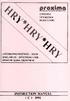 VEAEJNA OBCHODNÍ SPOLEČNOST v EXPEDICE HEXAGONIA MUSIC LOGIC V, URČENO PRO POČÍTAČE : DELTA SINCLAIR ZX - SPECTRUM A/128 DIDAKTIK GAMA. DIDAKTIK M INSTRUCTION MANUAL ( C ) 1991 EXPEDICE První im podivnou
VEAEJNA OBCHODNÍ SPOLEČNOST v EXPEDICE HEXAGONIA MUSIC LOGIC V, URČENO PRO POČÍTAČE : DELTA SINCLAIR ZX - SPECTRUM A/128 DIDAKTIK GAMA. DIDAKTIK M INSTRUCTION MANUAL ( C ) 1991 EXPEDICE První im podivnou
Soukromá střední odborná škola Frýdek-Místek, s.r.o. VY_32_INOVACE_03_IVT_MSOFFICE_02_Excel
 Číslo projektu Název školy Název Materiálu Autor Tematický okruh Ročník CZ.1.07/1.5.00/34.0499 Soukromá střední odborná škola Frýdek-Místek, s.r.o. VY_32_INOVACE_03_IVT_MSOFFICE_02_Excel Ing. Pavel BOHANES
Číslo projektu Název školy Název Materiálu Autor Tematický okruh Ročník CZ.1.07/1.5.00/34.0499 Soukromá střední odborná škola Frýdek-Místek, s.r.o. VY_32_INOVACE_03_IVT_MSOFFICE_02_Excel Ing. Pavel BOHANES
Proces editace JOSM. Tato příručka může být stažena jako josm_more-about-josm_en.odt or josm_more-aboutjosm_en.pdf
 Proces editace JOSM Tato příručka může být stažena jako josm_more-about-josm_en.odt or josm_more-aboutjosm_en.pdf Zkontrolováno 12.7.2015 V předchozí části jste nainstalovali JOSM a začali kreslit své
Proces editace JOSM Tato příručka může být stažena jako josm_more-about-josm_en.odt or josm_more-aboutjosm_en.pdf Zkontrolováno 12.7.2015 V předchozí části jste nainstalovali JOSM a začali kreslit své
Základy HTML. Autor: Palito
 Základy HTML Autor: Palito Zobrazení zdrojového kódu Zobrazení zdrojového kódu Každá stránka je na disku nebo na serveru uložena ve formě zdrojového kódu. Ten kód je psaný v jazyce HTML. Když si chcete
Základy HTML Autor: Palito Zobrazení zdrojového kódu Zobrazení zdrojového kódu Každá stránka je na disku nebo na serveru uložena ve formě zdrojového kódu. Ten kód je psaný v jazyce HTML. Když si chcete
Zapojení boxu. Diagram zapojení boxu
 Zapojení boxu Zapojení zahrnuje tyto kroky: 1. Připojte box pomocí adaptéru k elektrické síti 2. Připojte box k TV pomocí HDMI, YPbPr, nebo CVBS kabelu 3. Připojte box pomocí ethernetového kabelu k počítačové
Zapojení boxu Zapojení zahrnuje tyto kroky: 1. Připojte box pomocí adaptéru k elektrické síti 2. Připojte box k TV pomocí HDMI, YPbPr, nebo CVBS kabelu 3. Připojte box pomocí ethernetového kabelu k počítačové
Tabulkový procesor Microsoft Excel
 Tabulkový procesor Microsoft Excel Úvod Tabulkový procesor Microsoft Excel spolu s Microsoft Word, Access, Outlook, PowerPoint a FrontPage tvoří programový balíku Microsoft Office. Tabulkový procesor Microsoft
Tabulkový procesor Microsoft Excel Úvod Tabulkový procesor Microsoft Excel spolu s Microsoft Word, Access, Outlook, PowerPoint a FrontPage tvoří programový balíku Microsoft Office. Tabulkový procesor Microsoft
aneb velice zjednodušené vysvětlení základních funkcí a možností systému Vypracoval: Tomáš Dluhoš E-mail: tomas.d@centrum.cz
 aneb velice zjednodušené vysvětlení základních funkcí a možností systému Vypracoval: Tomáš Dluhoš E-mail: tomas.d@centrum.cz Operační systém Windows - první operační systém Windows byl představen v roce
aneb velice zjednodušené vysvětlení základních funkcí a možností systému Vypracoval: Tomáš Dluhoš E-mail: tomas.d@centrum.cz Operační systém Windows - první operační systém Windows byl představen v roce
Důležité odkazy pro zákaznický samoobslužný portal
 Důležité odkazy pro zákaznický samoobslužný portal Obsah Kapitola 1: Registrace a přihlášení k samoobslužnému portalu 1 Kapitola 2: Základní informace 5 Kapitola 3: Registrace produktu 7 Kapitola 4: Případy
Důležité odkazy pro zákaznický samoobslužný portal Obsah Kapitola 1: Registrace a přihlášení k samoobslužnému portalu 1 Kapitola 2: Základní informace 5 Kapitola 3: Registrace produktu 7 Kapitola 4: Případy
NÁVOD KE SLUŽBĚ IPTV
 NÁVOD KE SLUŽBĚ IPTV 1 Obsah Popis dálkového ovladače...3 Ovládání TV služby...4 1. Informace o pořadu...4 2. Seznam TV kanálů...5 3. Možnosti kanálu...5 4. Programový průvodce...6 5. Změna pořadí TV kanálů...7
NÁVOD KE SLUŽBĚ IPTV 1 Obsah Popis dálkového ovladače...3 Ovládání TV služby...4 1. Informace o pořadu...4 2. Seznam TV kanálů...5 3. Možnosti kanálu...5 4. Programový průvodce...6 5. Změna pořadí TV kanálů...7
Práce s kalkulátorem
 ..8 Práce s kalkulátorem Předpoklady: 007 Ke koupi kalkulátoru: Myslím, že každý student by si kalkulačku koupit měl. V současnosti sice existují dvě možné náhrady, které buď má (mobilní telefon) nebo
..8 Práce s kalkulátorem Předpoklady: 007 Ke koupi kalkulátoru: Myslím, že každý student by si kalkulačku koupit měl. V současnosti sice existují dvě možné náhrady, které buď má (mobilní telefon) nebo
Nový způsob práce s průběžnou klasifikací lze nastavit pouze tehdy, je-li průběžná klasifikace v evidenčním pololetí a školním roce prázdná.
 Průběžná klasifikace Nová verze modulu Klasifikace žáků přináší novinky především v práci s průběžnou klasifikací. Pro zadání průběžné klasifikace ve třídě doposud existovaly 3 funkce Průběžná klasifikace,
Průběžná klasifikace Nová verze modulu Klasifikace žáků přináší novinky především v práci s průběžnou klasifikací. Pro zadání průběžné klasifikace ve třídě doposud existovaly 3 funkce Průběžná klasifikace,
Backspace maže znaky před kurzorem (tedy zprava)
 7. Textové editory úvod Textový editor aplikace, program pro psaní textů Obr. 1 Escape (Esc) vyskakovací klávesa, funguje jako storno Backspace maže znaky před kurzorem (tedy zprava) Delete maže znaky
7. Textové editory úvod Textový editor aplikace, program pro psaní textů Obr. 1 Escape (Esc) vyskakovací klávesa, funguje jako storno Backspace maže znaky před kurzorem (tedy zprava) Delete maže znaky
4 Přesné modelování. Modelování pomocí souřadnic. Jednotky a tolerance nastavte před začátkem modelování.
 Jednotky a tolerance nastavte před začátkem modelování. 4 Přesné modelování Sice můžete změnit toleranci až během práce, ale objekty, vytvořené před touto změnou, nebudou změnou tolerance dotčeny. Cvičení
Jednotky a tolerance nastavte před začátkem modelování. 4 Přesné modelování Sice můžete změnit toleranci až během práce, ale objekty, vytvořené před touto změnou, nebudou změnou tolerance dotčeny. Cvičení
PRÁCE S GPS a TVORBA MAP
 STŘEDNÍ ZAHRADNICKÁ ŠKOLA RAJHRAD STUDIJNÍ OBOR - EKOLOGIE A ŽIVOTNÍ PROSTŘEDÍ PRÁCE S GPS a TVORBA MAP Soubor učebních textů. Mgr. Vladimír ŠÁCHA 2015 Pomocí přístroje GPS můžeme získat řadu informací
STŘEDNÍ ZAHRADNICKÁ ŠKOLA RAJHRAD STUDIJNÍ OBOR - EKOLOGIE A ŽIVOTNÍ PROSTŘEDÍ PRÁCE S GPS a TVORBA MAP Soubor učebních textů. Mgr. Vladimír ŠÁCHA 2015 Pomocí přístroje GPS můžeme získat řadu informací
Základní škola Hluk výukové texty MS Word 2007
 MS Word je textový editor (program pro tvorbu a editaci textových dokumentů). Ve verzi 2007 došlo k zásadní změně v grafickém prostředí a tedy i ovládání programu. Základní ovládací prvky aplikace: RÁM
MS Word je textový editor (program pro tvorbu a editaci textových dokumentů). Ve verzi 2007 došlo k zásadní změně v grafickém prostředí a tedy i ovládání programu. Základní ovládací prvky aplikace: RÁM
Administrace webových stránek
 Administrace webových stránek Obsah Kontakt technické podpory... 2 Přihlášení... 2 Změna textového obsahu... 3 Nahrávání/mazání obrázků... 5 Vložení obrázku do textu... 6 Nastavení pozice obrázku vůči
Administrace webových stránek Obsah Kontakt technické podpory... 2 Přihlášení... 2 Změna textového obsahu... 3 Nahrávání/mazání obrázků... 5 Vložení obrázku do textu... 6 Nastavení pozice obrázku vůči
Klávesnice EKB2. Stručný uživatelský návod k použití. Verze 1.00
 Klávesnice EKB2 Stručný uživatelský návod k použití Verze 1.00 Vážený zákazníku. Tento stručný uživatelský manuál Vás přehlednou a jednoduchou formou seznámí se základní obsluhou Vašeho zabezpečovacího
Klávesnice EKB2 Stručný uživatelský návod k použití Verze 1.00 Vážený zákazníku. Tento stručný uživatelský manuál Vás přehlednou a jednoduchou formou seznámí se základní obsluhou Vašeho zabezpečovacího
Stručný manuál pro webový editor. Ukládáni základních informací, tvorba menu
 Stručný manuál pro webový editor Ukládáni základních informací, tvorba menu Po přihlášení ( zadejte zaslané přihlašovací jméno a heslo ) se Vám zobrazí stránka, kde jsou následující údaje: 1. blok, který
Stručný manuál pro webový editor Ukládáni základních informací, tvorba menu Po přihlášení ( zadejte zaslané přihlašovací jméno a heslo ) se Vám zobrazí stránka, kde jsou následující údaje: 1. blok, který
Místo úvodu. Čeho se vyvarovat. Mazání znaků
 Místo úvodu Proč používat program pro psaní a úpravy textu? Můžete v něm snadno nejenom psát, ale i opravovat libovolné části textu. Přitom ovládání programu vychází z práce v prostředí Windows (práce
Místo úvodu Proč používat program pro psaní a úpravy textu? Můžete v něm snadno nejenom psát, ale i opravovat libovolné části textu. Přitom ovládání programu vychází z práce v prostředí Windows (práce
Stránky obce Olomučany
 Stránky obce Olomučany Uživatelská příručka 31. srpna 2011 Autor: Vojtěch Mrázek, mrazek.v@gmail.com Obsah 1 Úvod 1 2 Vytváření obsahu 1 2.1 Články................................ 1 2.2 Dokumenty.............................
Stránky obce Olomučany Uživatelská příručka 31. srpna 2011 Autor: Vojtěch Mrázek, mrazek.v@gmail.com Obsah 1 Úvod 1 2 Vytváření obsahu 1 2.1 Články................................ 1 2.2 Dokumenty.............................
Interaktivní funkce Selfnet TV
 Interaktivní funkce Selfnet TV Uživatelská příručka Vážení zákazníci, těší nás, že jste se rozhodli využívat výhody interaktivní televize Selfnet TV. Svoji Selfnet TV budete ovládat přes velmi jednoduchou
Interaktivní funkce Selfnet TV Uživatelská příručka Vážení zákazníci, těší nás, že jste se rozhodli využívat výhody interaktivní televize Selfnet TV. Svoji Selfnet TV budete ovládat přes velmi jednoduchou
Grid 2. Krok za krokem. Jednoduchý manuál pro základní úpravy mřížek v programu
 Grid 2 Krok za krokem Jednoduchý manuál pro základní úpravy mřížek v programu Kopírování sady mřížek (uživatele) Chceme-li si vyzkoušet práci s programem Grid 2, je nejlepší upravit si již vytvořené mřížky
Grid 2 Krok za krokem Jednoduchý manuál pro základní úpravy mřížek v programu Kopírování sady mřížek (uživatele) Chceme-li si vyzkoušet práci s programem Grid 2, je nejlepší upravit si již vytvořené mřížky
Otázky neopisuj, piš odpověď!
 Otázky neopisuj, piš odpověď! Mezi jaké programy řadíme MS Word? Jakým způsobem správně ukončíme odstavec? Jakým způsobem ukončíme předčasně řádek, ale neukončíme odstavec? Jakým způsobem předčasně ukončíme
Otázky neopisuj, piš odpověď! Mezi jaké programy řadíme MS Word? Jakým způsobem správně ukončíme odstavec? Jakým způsobem ukončíme předčasně řádek, ale neukončíme odstavec? Jakým způsobem předčasně ukončíme
Klub U ivatelù Desktopu. Soubor è. 4. proxima URÈENO PRO POÈÍTAÈE: SINCLAIR ZX SPECTRUM / + / 128, DIDAKTIK GAMA, M, KOMPAKT
 Klub U ivatelù Desktopu proxima VEØEJNÁ OBCHODNÍ SPOLEÈNOST KLUB U IVATELÙ DESKTOPU SOUBOR È. 4 ULTRA LX A LQ Soubor è. 4 URÈENO PRO POÈÍTAÈE: DELTA, SINCLAIR ZX SPECTRUM / + / 128, DIDAKTIK GAMA, M, KOMPAKT
Klub U ivatelù Desktopu proxima VEØEJNÁ OBCHODNÍ SPOLEÈNOST KLUB U IVATELÙ DESKTOPU SOUBOR È. 4 ULTRA LX A LQ Soubor è. 4 URÈENO PRO POÈÍTAÈE: DELTA, SINCLAIR ZX SPECTRUM / + / 128, DIDAKTIK GAMA, M, KOMPAKT
T850 KVADRÁTOR BAREVNÝ HK-404
 T850 KVADRÁTOR BAREVNÝ HK-404 I. Návod k obsluze 1.Úvod: Děkujeme Vám, že jste si zakoupili náš nový výrobek, barevný digitální kvadrátor, který je vybaven mnoha kvalitními funkcemi. Návod popisuje vlastnosti
T850 KVADRÁTOR BAREVNÝ HK-404 I. Návod k obsluze 1.Úvod: Děkujeme Vám, že jste si zakoupili náš nový výrobek, barevný digitální kvadrátor, který je vybaven mnoha kvalitními funkcemi. Návod popisuje vlastnosti
EET kalkulačka návod k použití
 EET kalkulačka návod k použití Instalace a první spuštění aplikace - aplikaci stáhnete a nainstalujete z GooglePlay pod názvem EET kalkulačka - při prvním spuštění budete vyzváni k registraci aplikace,
EET kalkulačka návod k použití Instalace a první spuštění aplikace - aplikaci stáhnete a nainstalujete z GooglePlay pod názvem EET kalkulačka - při prvním spuštění budete vyzváni k registraci aplikace,
ZÁKLADY POŘIZOVÁNÍ TEXTU
 Úvod do problematiky ZÁKLADY POŘIZOVÁNÍ TEXTU Na začátku psaní je vhodné nastavit vzhled stránky. Důležitá je především orientace stránky. Můžeme si vybrat mezi uspořádáním textu na výšku stránky (většinou
Úvod do problematiky ZÁKLADY POŘIZOVÁNÍ TEXTU Na začátku psaní je vhodné nastavit vzhled stránky. Důležitá je především orientace stránky. Můžeme si vybrat mezi uspořádáním textu na výšku stránky (většinou
10. Editor databází dotazy a relace
 10. Editor databází dotazy a relace Dotazy Dotazy tvoří velkou samostatnou kapitolu Accessu, která je svým významem téměř stejně důležitá jako oblast návrhu a úpravy tabulek. Svým rozsahem je to ale oblast
10. Editor databází dotazy a relace Dotazy Dotazy tvoří velkou samostatnou kapitolu Accessu, která je svým významem téměř stejně důležitá jako oblast návrhu a úpravy tabulek. Svým rozsahem je to ale oblast
Internetový přístup do databáze FADN CZ - uživatelská příručka Modul FADN BASIC
 Internetový přístup do databáze FADN CZ - uživatelská příručka Modul FADN BASIC Modul FADN BASIC je určen pro odbornou zemědělskou veřejnost bez větších zkušeností s internetovými aplikacemi a bez hlubších
Internetový přístup do databáze FADN CZ - uživatelská příručka Modul FADN BASIC Modul FADN BASIC je určen pro odbornou zemědělskou veřejnost bez větších zkušeností s internetovými aplikacemi a bez hlubších
ZŠ ÚnO, Bratří Čapků 1332
 TS Výuka informatiky I (ovládání textových editorů) Terasoft - možnost instalovat jeden až tři kurzy (cvičení fungují pouze s nainstalovaným vlastním editorem) : o Výuka MS Office Word 2003 o Výuka MS
TS Výuka informatiky I (ovládání textových editorů) Terasoft - možnost instalovat jeden až tři kurzy (cvičení fungují pouze s nainstalovaným vlastním editorem) : o Výuka MS Office Word 2003 o Výuka MS
Program pro tvorbu technických výpočtů. VIKLAN - Výpočty. Uživatelská příručka. pro seznámení se základními možnostmi programu. Ing.
 Program pro tvorbu technických výpočtů VIKLAN - Výpočty Uživatelská příručka pro seznámení se základními možnostmi programu Ing. Josef Spilka VIKLAN - Výpočty Verse 1.10.5.1 Copyright 2010 Ing. Josef Spilka.
Program pro tvorbu technických výpočtů VIKLAN - Výpočty Uživatelská příručka pro seznámení se základními možnostmi programu Ing. Josef Spilka VIKLAN - Výpočty Verse 1.10.5.1 Copyright 2010 Ing. Josef Spilka.
Manuál k programu KaraokeEditor
 Manuál k programu KaraokeEditor Co je KaraokeEditor? Program slouží pro editaci tagů v hudebních souborech formátu mp3. Tagy jsou doprovodné informace o písni, uložené přímo v mp3. Aplikace umí pracovat
Manuál k programu KaraokeEditor Co je KaraokeEditor? Program slouží pro editaci tagů v hudebních souborech formátu mp3. Tagy jsou doprovodné informace o písni, uložené přímo v mp3. Aplikace umí pracovat
Popis základního prostředí programu AutoCAD
 Popis základního prostředí programu AutoCAD Popis základního prostředí programu AutoCAD CÍL KAPITOLY: CO POTŘEBUJETE ZNÁT, NEŽ ZAČNETE PRACOVAT Vysvětlení základních pojmů: Okno programu AutoCAD Roletová
Popis základního prostředí programu AutoCAD Popis základního prostředí programu AutoCAD CÍL KAPITOLY: CO POTŘEBUJETE ZNÁT, NEŽ ZAČNETE PRACOVAT Vysvětlení základních pojmů: Okno programu AutoCAD Roletová
OFF - LINE. PRO ZAČÁTEČNÍKY Zdroje textů a obrázků
 TVORBA WEBOVÉ STRÁNKY OFF - LINE 10 BODŮ VYTVOŘ SI WEB PRO ZAČÁTEČNÍKY Zdroje textů a obrázků 1.Vytvořte si na disku novou složku například C:/DT2_WEB nebo C:/POKUS a přejděte do ní. Dvojklikem na ikoně
TVORBA WEBOVÉ STRÁNKY OFF - LINE 10 BODŮ VYTVOŘ SI WEB PRO ZAČÁTEČNÍKY Zdroje textů a obrázků 1.Vytvořte si na disku novou složku například C:/DT2_WEB nebo C:/POKUS a přejděte do ní. Dvojklikem na ikoně
ODRÁŽKY A ČÍSLOVÁNÍ. Odrážky
 ODRÁŽKY A ČÍSLOVÁNÍ Odrážky a číslování používáme ve Wordu pro zpřehlednění nebo členění textu. Máme na výběr mnoho možnosti, které se liší podle zvyklostí nebo použité grafiky. Odstavec Odrážky Máme dvě
ODRÁŽKY A ČÍSLOVÁNÍ Odrážky a číslování používáme ve Wordu pro zpřehlednění nebo členění textu. Máme na výběr mnoho možnosti, které se liší podle zvyklostí nebo použité grafiky. Odstavec Odrážky Máme dvě
Soukromá střední odborná škola Frýdek-Místek, s.r.o. VY_32_INOVACE_49_IVT_MSOFFICE_05_Word
 Číslo projektu Název školy Název Materiálu Autor Tematický okruh Ročník CZ.1.07/1.5.00/34.0499 Soukromá střední odborná škola Frýdek-Místek, s.r.o. VY_32_INOVACE_49_IVT_MSOFFICE_05_Word Ing. Pavel BOHANES
Číslo projektu Název školy Název Materiálu Autor Tematický okruh Ročník CZ.1.07/1.5.00/34.0499 Soukromá střední odborná škola Frýdek-Místek, s.r.o. VY_32_INOVACE_49_IVT_MSOFFICE_05_Word Ing. Pavel BOHANES
Regionální kolo soutěže Baltík 2007, kategorie A a B
 Úloha č. 1: Tři prasátka V celé této úloze bude Baltík neviditelný a bude mít nastavenu rychlost 6. a. Byla jednou tři prasátka, která se rozhodla postavit si domečky. Vyčarujte nejprve v Baltíkovi zem
Úloha č. 1: Tři prasátka V celé této úloze bude Baltík neviditelný a bude mít nastavenu rychlost 6. a. Byla jednou tři prasátka, která se rozhodla postavit si domečky. Vyčarujte nejprve v Baltíkovi zem
Nastavení stránky : Levým tlačítkem myši kliknete v menu na Soubor a pak na Stránka. Ovládání Open Office.org Draw Ukládání dokumentu :
 Ukládání dokumentu : Levým tlačítkem myši kliknete v menu na Soubor a pak na Uložit jako. Otevře se tabulka, v které si najdete místo adresář, pomocí malé šedočerné šipky (jako na obrázku), do kterého
Ukládání dokumentu : Levým tlačítkem myši kliknete v menu na Soubor a pak na Uložit jako. Otevře se tabulka, v které si najdete místo adresář, pomocí malé šedočerné šipky (jako na obrázku), do kterého
Základní nastavení systému Windows 7
 Základní nastavení systému Windows 7 Ing. Miroslava Trusková 2012 1 Dobrý den, vítejte v lekci Systémová nastavení. Dnes si vysvětlíme, jak si přizpůsobit nastavení počítače tak, aby vyhovoval Vašim požadavkům.
Základní nastavení systému Windows 7 Ing. Miroslava Trusková 2012 1 Dobrý den, vítejte v lekci Systémová nastavení. Dnes si vysvětlíme, jak si přizpůsobit nastavení počítače tak, aby vyhovoval Vašim požadavkům.
Kreslení a vlastnosti objektů
 Kreslení a vlastnosti objektů Projekt SIPVZ 2006 Řešené příklady AutoCADu Autor: ing. Laďka Krejčí 2 Obsah úlohy Procvičíte založení výkresu zadávání délek segmentů úsečky kreslící nástroje (úsečka, kružnice)
Kreslení a vlastnosti objektů Projekt SIPVZ 2006 Řešené příklady AutoCADu Autor: ing. Laďka Krejčí 2 Obsah úlohy Procvičíte založení výkresu zadávání délek segmentů úsečky kreslící nástroje (úsečka, kružnice)
Čtečka ereading First Edition Aktivace čtečky uživatelský manuál
 Čtečka ereading First Edition Aktivace čtečky uživatelský manuál Manuál detailně popisuje všechny kroky, které je nutné provést pro plnohodnotnou funkcionalitu čtečky a aktivaci všech BONUSŮ (kredit na
Čtečka ereading First Edition Aktivace čtečky uživatelský manuál Manuál detailně popisuje všechny kroky, které je nutné provést pro plnohodnotnou funkcionalitu čtečky a aktivaci všech BONUSŮ (kredit na
1. lekce. do souboru main.c uložíme následující kód a pomocí F9 ho zkompilujeme a spustíme:
 1. lekce 1. Minimální program do souboru main.c uložíme následující kód a pomocí F9 ho zkompilujeme a spustíme: #include #include int main() { printf("hello world!\n"); return 0; 2.
1. lekce 1. Minimální program do souboru main.c uložíme následující kód a pomocí F9 ho zkompilujeme a spustíme: #include #include int main() { printf("hello world!\n"); return 0; 2.
Micro:bit lekce 3. - Konstrukci If Then a If Then Else najdete v kategorii Logic - Podmínky od If (např. porovnání < >= atd.) najdete taktéž v Logic
 Micro:bit lekce 3. Podmínky - Rozvětvení běhu programu podle splnění nějakých podmínek typu pravda / nepravda - splněno / nesplněno (výsledkem podmínky musí být vždy jen dvě možnosti) - Dva typy podmínek:
Micro:bit lekce 3. Podmínky - Rozvětvení běhu programu podle splnění nějakých podmínek typu pravda / nepravda - splněno / nesplněno (výsledkem podmínky musí být vždy jen dvě možnosti) - Dva typy podmínek:
Registrace a nastavení účtů do Vodafone OneNet Samoobsluhy, Vodafone evyúčtování.
 Registrace a nastavení účtů do Vodafone OneNet Samoobsluhy, Vodafone evyúčtování. Úvod: Pro správu a přehled aktivovaných služeb slouží Vodafone OneNet Samoobsluha. Pro veškeré sledování vyúčtování (různé
Registrace a nastavení účtů do Vodafone OneNet Samoobsluhy, Vodafone evyúčtování. Úvod: Pro správu a přehled aktivovaných služeb slouží Vodafone OneNet Samoobsluha. Pro veškeré sledování vyúčtování (různé
